Bu yazıda, yeni kurduğunuz Debian 12 sisteminizde kullanabilmeniz için Debian 12 yükleyicisinden bir RAID dizisini nasıl yapılandıracağınızı göstereceğiz.
İçeriğin Konusu:
- MDADM Destekli Tüm RAID Türlerinin Temelleri
- Diskleri Debian 12 Yükleyicisinden Manuel Olarak Bölümleyin
- Debian 12 Yükleyicisinden Disklerde Yeni Bölüm Tabloları Oluşturun
- Debian 12 Yükleyicisinden bir RAID Dizisi Oluşturun
- Debian 12 Yükleyicisinden RAID Diskinde Bir Dosya Sistemi Oluşturun
- Değişiklikleri Kaydedin ve Debian 12 Kurulumuna Devam Edin
- Çözüm
MDADM Destekli Tüm RAID Türlerinin Temelleri
Debian 12, yazılım RAID'lerini yönetmek için MDADM'yi kullanır. Farklı MDADM RAID türlerinin nasıl çalıştığını öğrenmek için MDADM RAID Linux'ta Nasıl Çalışır başlıklı makaleyi okuyun. Bu, Linux yazılımı RAID'i (MDADM) net bir şekilde anlamanıza yardımcı olacak ve Debian 12 yükleyicisinden RAID dizilerinin yapılandırmasını sizin için kolaylaştıracaktır.
Diskleri Debian 12 Yükleyicisinden Manuel Olarak Bölümleyin
Diskleri Debian 12 yükleyicisinden manuel olarak bölümlemek için “Manuel”i seçin ve tuşuna basın.
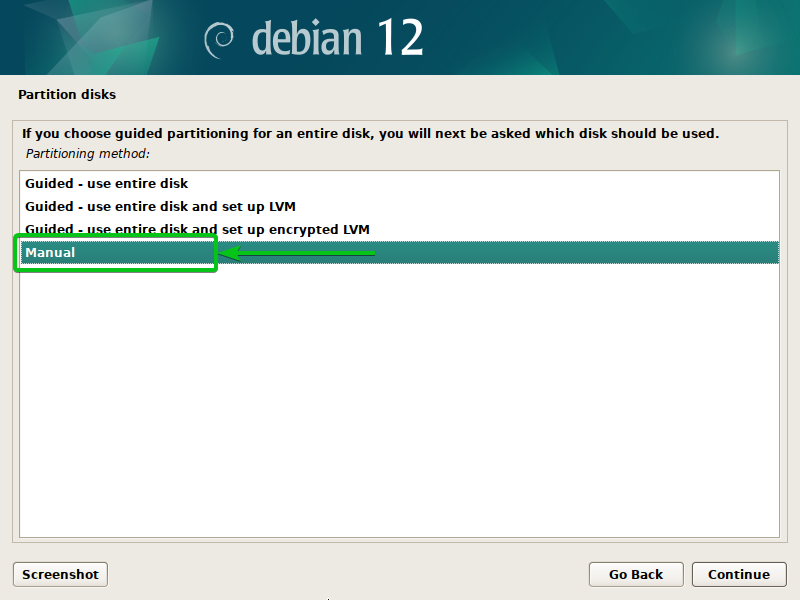
Bilgisayarınızdaki kullanılabilir diskler görüntülenmelidir. Debian 12 kurulumu için RAID'i buradan yapılandırabilirsiniz.
Bir RAID dizisini yapılandırmadan önce, Debian 12'yi kurmak için minimum bölümleri oluşturmanız gerekir. Çoğu amaç için, bir EFI önyükleme bölümü (ESP), bir kök bölümü (/) ve bir Swap bölümü Debian 12'yi yüklemek için yeterlidir. Debian 12 kurulumu için gelişmiş disk bölümleme hakkında daha fazla bilgi için bu makaleyi okuyun.
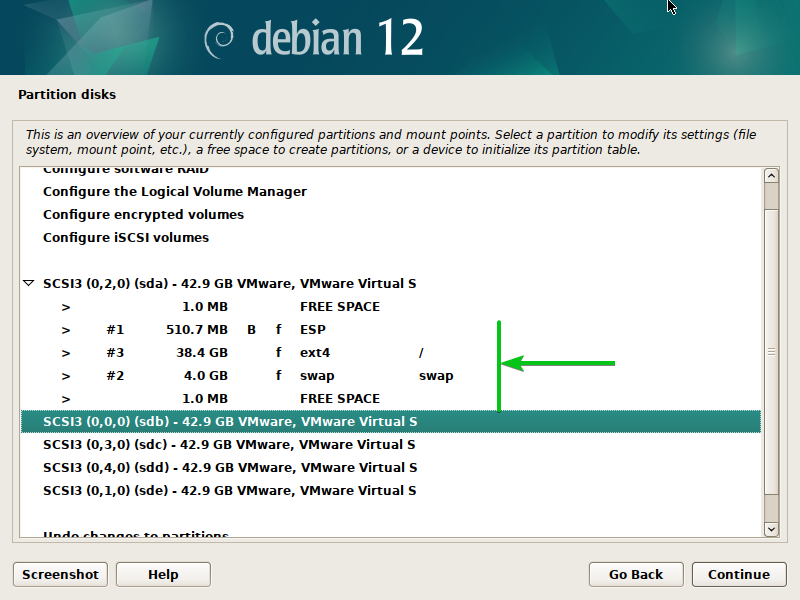
Debian 12 Yükleyicisinden Disklerde Yeni Bölüm Tabloları Oluşturun
Debian 12 yükleyicisinden bir RAID dizisi oluşturmak için, RAID dizisi için kullanmak istediğiniz disklerde yeni bölüm tabloları oluşturmanız gerekir.
Bir diskte yeni bir bölüm tablosu oluşturmak için (örneğin sdb), onu seçin ve tuşuna basın.
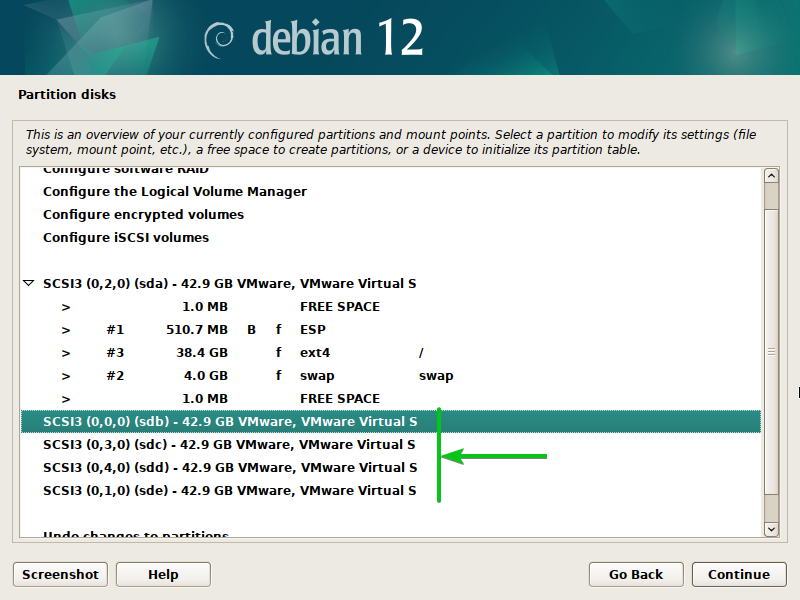
“Evet”i seçin [1] ve 'Devam Et'e tıklayın [2] .
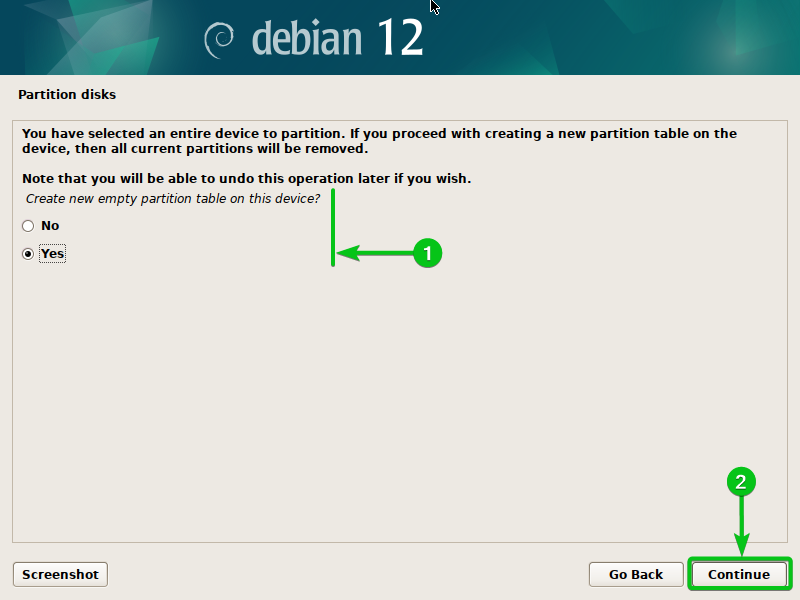
Seçilen diskte yeni bir bölüm tablosu oluşturulmalıdır.
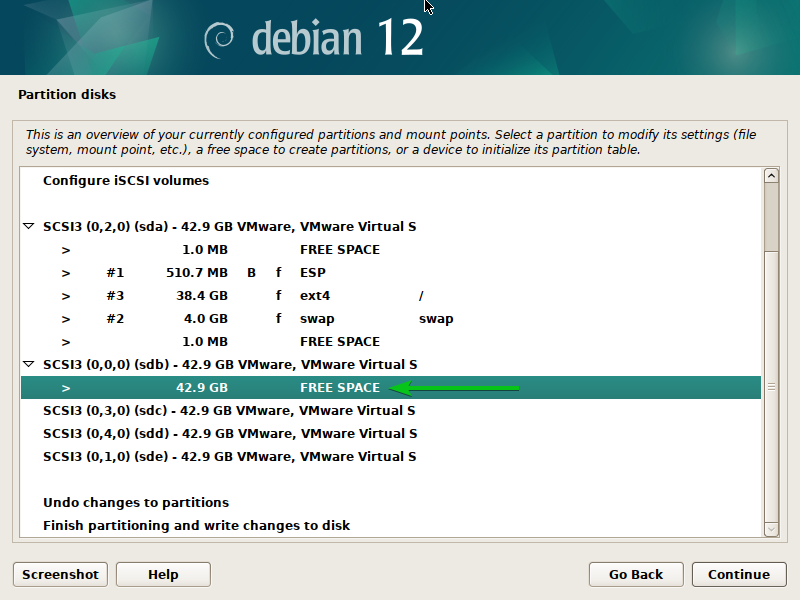
Aynı şekilde RAID dizisine eklemek istediğiniz tüm disklerde yeni bir bölüm tablosu oluşturun.
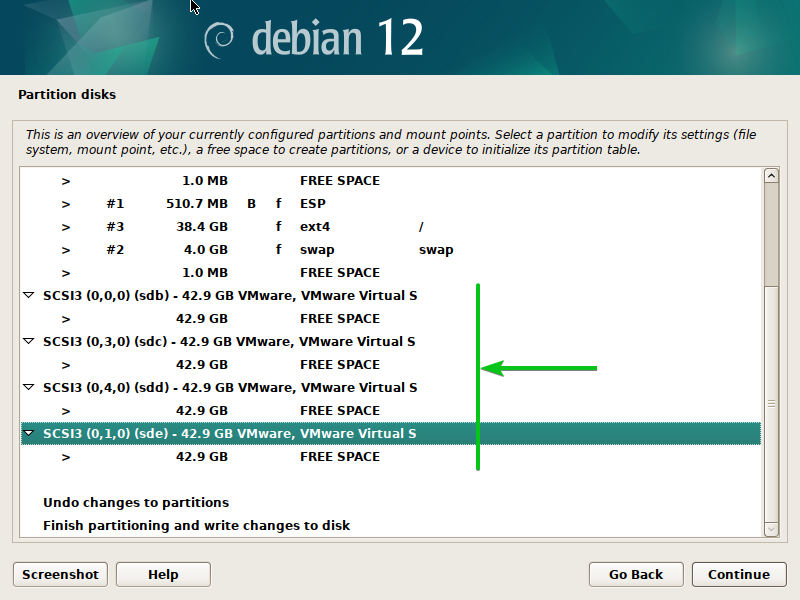
Debian 12 Yükleyicisinden bir RAID Dizisi Oluşturun
Debian 12 yükleyicisinden bir RAID dizisini yapılandırmak için “Yazılım RAID'ini Yapılandır” seçeneğini seçin ve tuşuna basın.
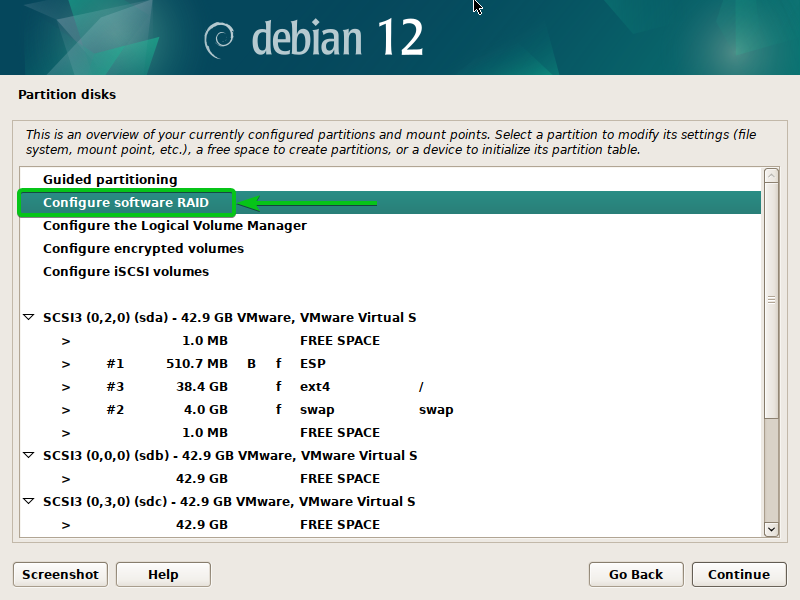
“Evet”i seçin [1] ve 'Devam Et'e tıklayın [2] .
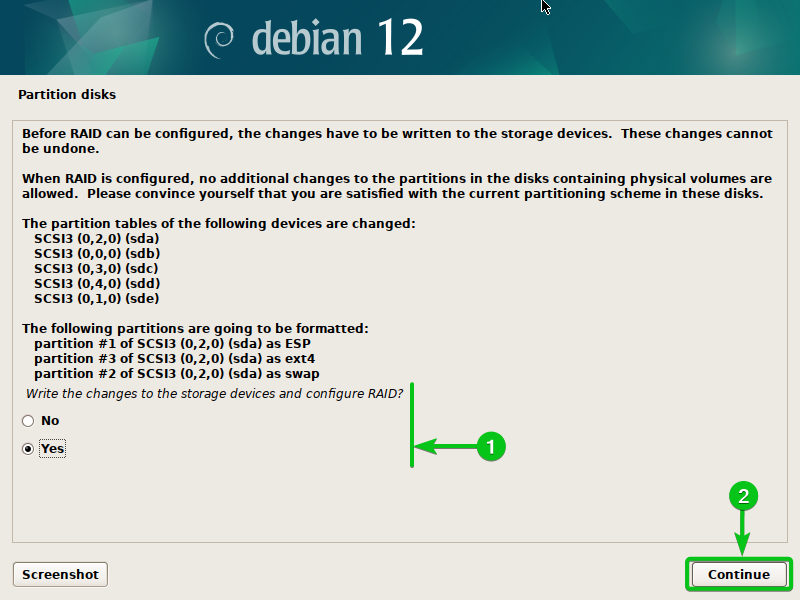
“MD cihazı oluştur”u seçin ve tuşuna basın
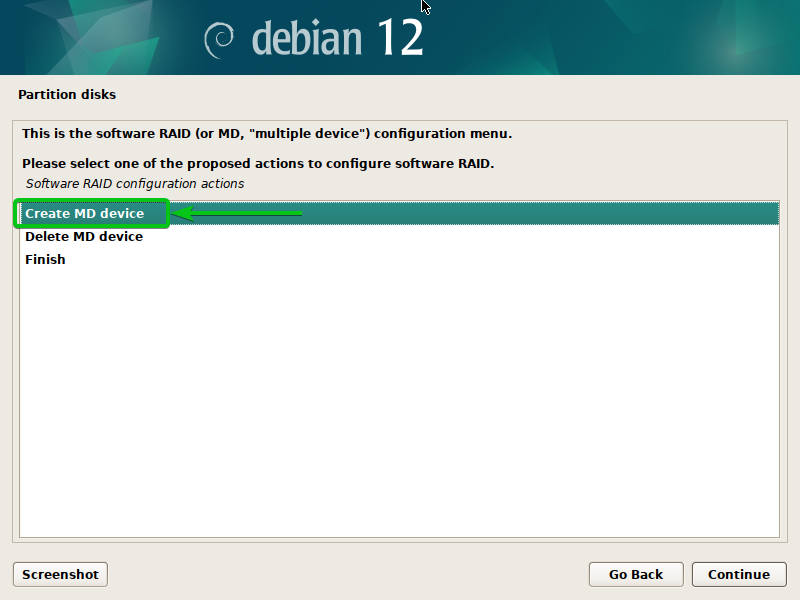
Yapılandırmak istediğiniz RAID tipini seçin ve tuşuna basın.
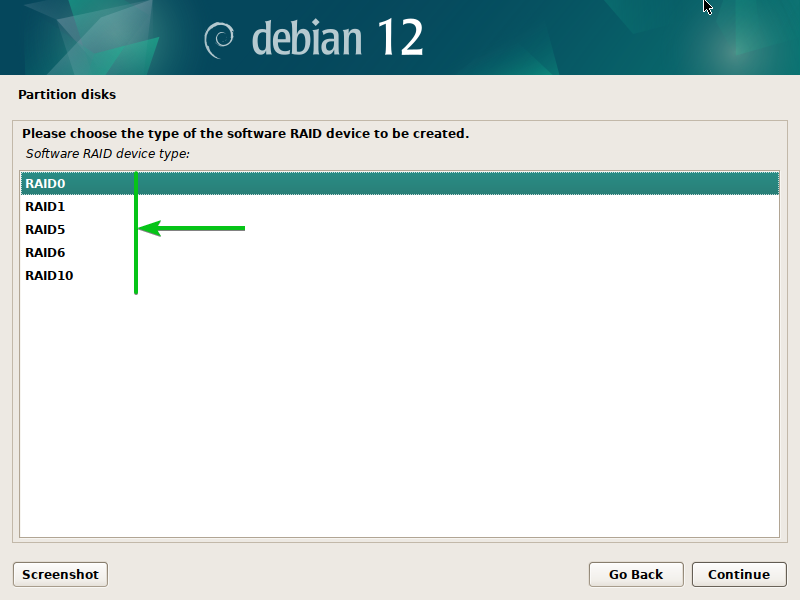
Etkin disk sayısını yazın [1] Bu RAID dizisine eklemek istediğinizi seçin ve “Devam Et”e tıklayın. [2] .
NOT: Farklı RAID türlerinin farklı aktif ve yedek disk gereksinimleri vardır. Her RAID türü için gerekli aktif ve yedek diskler hakkında daha fazla bilgi edinmek için bu makaleyi okuyun.
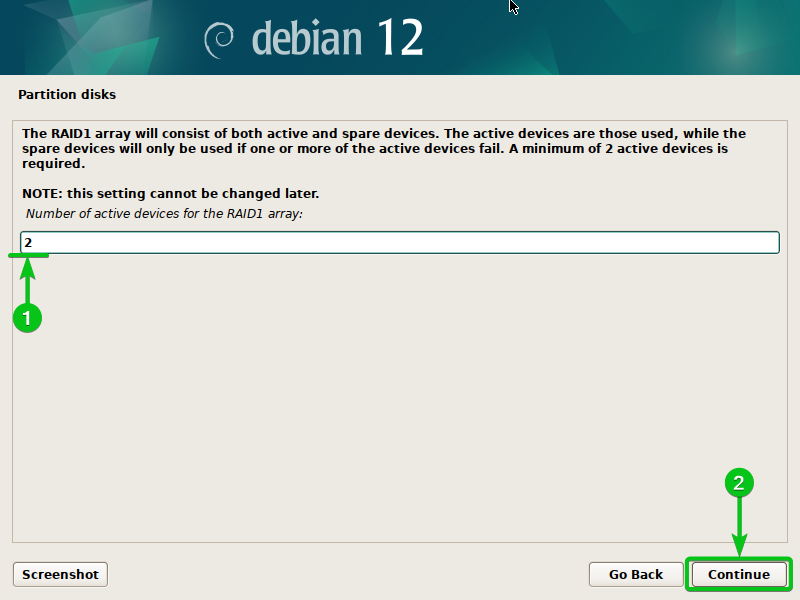
Yedek disk sayısını yazın [1] Bu RAID dizisine eklemek istediğinizi seçin ve “Devam Et”e tıklayın. [2] .
NOT: Farklı RAID türlerinin farklı aktif ve yedek disk gereksinimleri vardır. Her RAID türü için gerekli aktif ve yedek diskler hakkında daha fazla bilgi edinmek için bu makaleyi okuyun.
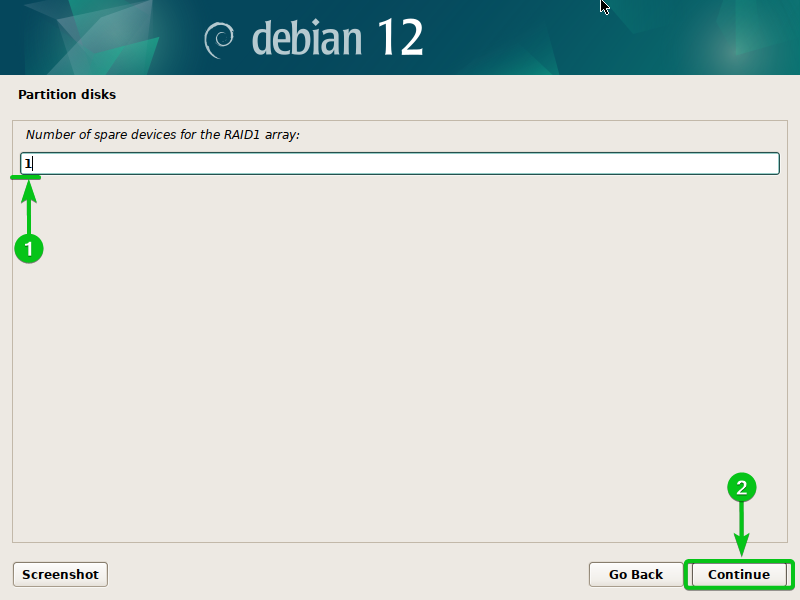
RAID dizisi için aktif diskler olarak kullanmak istediğiniz diskleri seçin [1] ve 'Devam Et'e tıklayın [2] .
NOT: Daha önce yapılandırdığınızla aynı sayıda diski etkin disklerle seçmelisiniz.
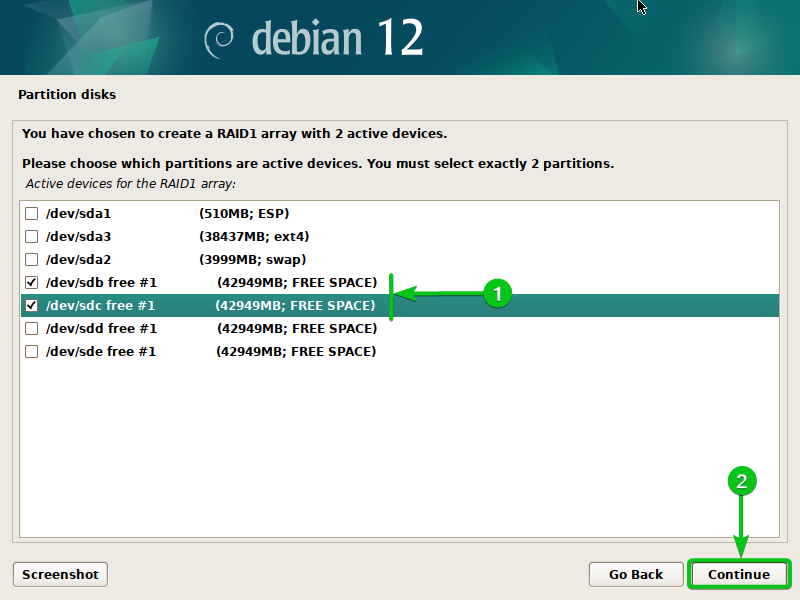
RAID dizisi için yedek disk olarak kullanmak istediğiniz diskleri seçin [1] ve 'Devam Et'e tıklayın [2] .
NOT: Daha önce yapılandırdığınızla aynı sayıda diski yedek disk olarak seçmelisiniz.
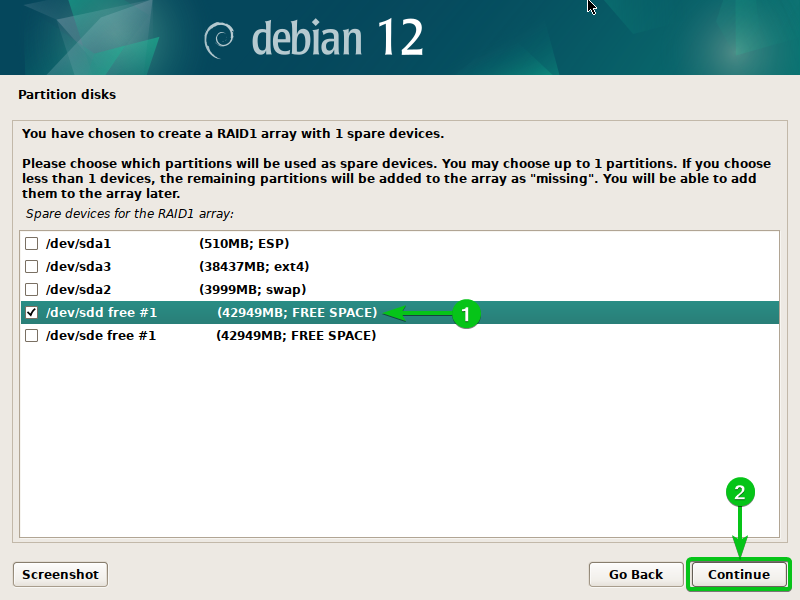
“Evet”i seçin [1] ve 'Devam Et'e tıklayın [2] .
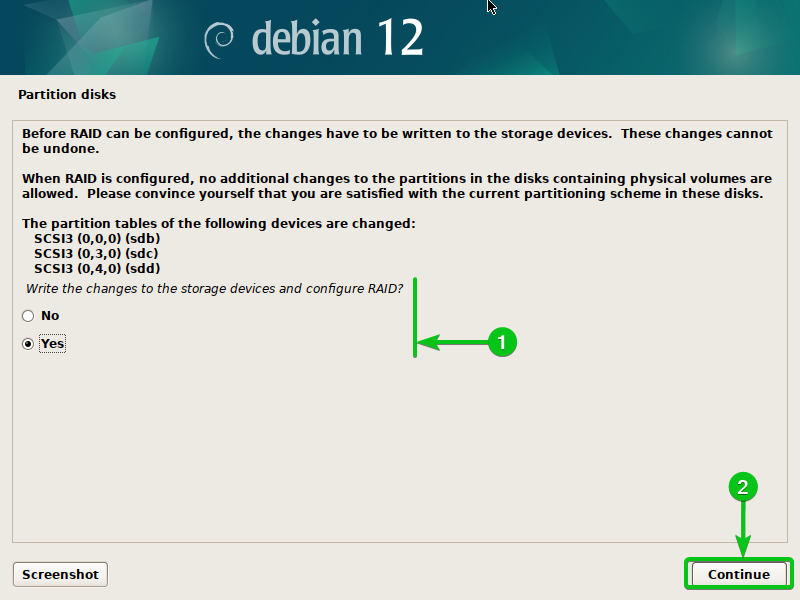
“Bitir”i seçin ve tuşuna basın
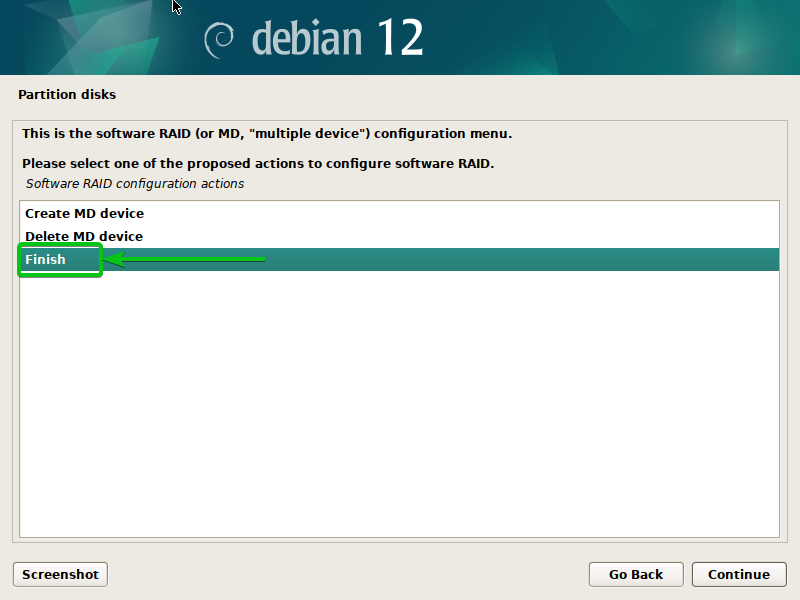
Yeni bir RAID diski oluşturulmalıdır.
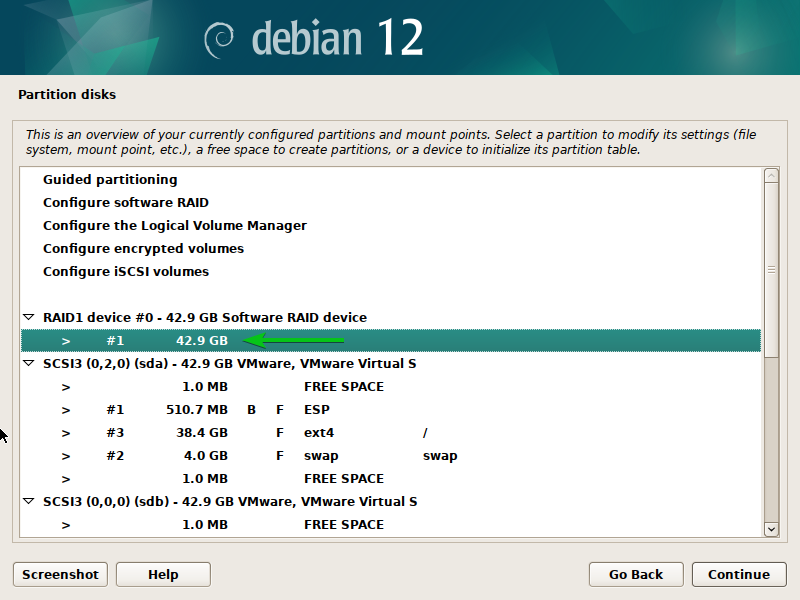
Debian 12 Yükleyicisinden RAID Diskinde Bir Dosya Sistemi Oluşturun
Diğer bölümler için yaptığınız gibi, bir dosya sistemi oluşturabilir ve RAID aygıtı için bir bağlama noktası ekleyebilirsiniz.
Bir dosya sistemi oluşturmak ve bir bağlama noktası eklemek için RAID aygıtını seçin ve tuşuna basın.
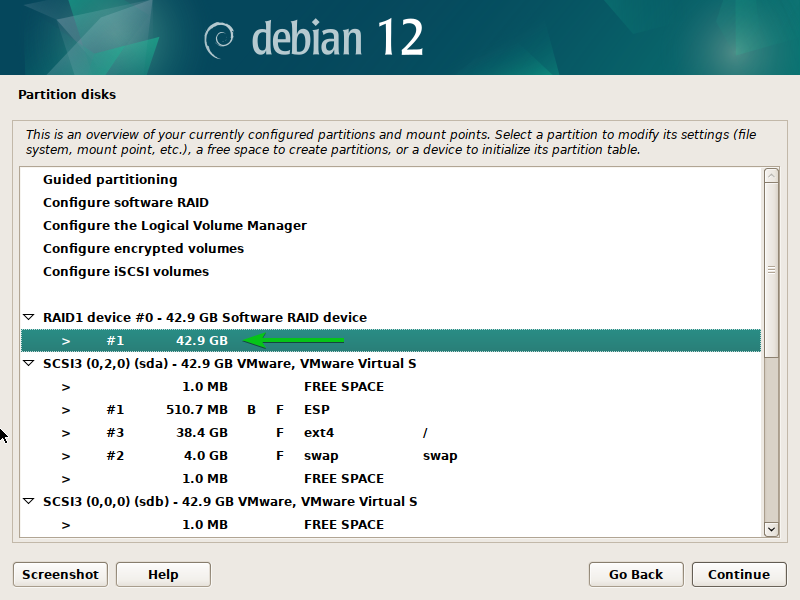
“Farklı kullan”ı seçin ve tuşuna basın
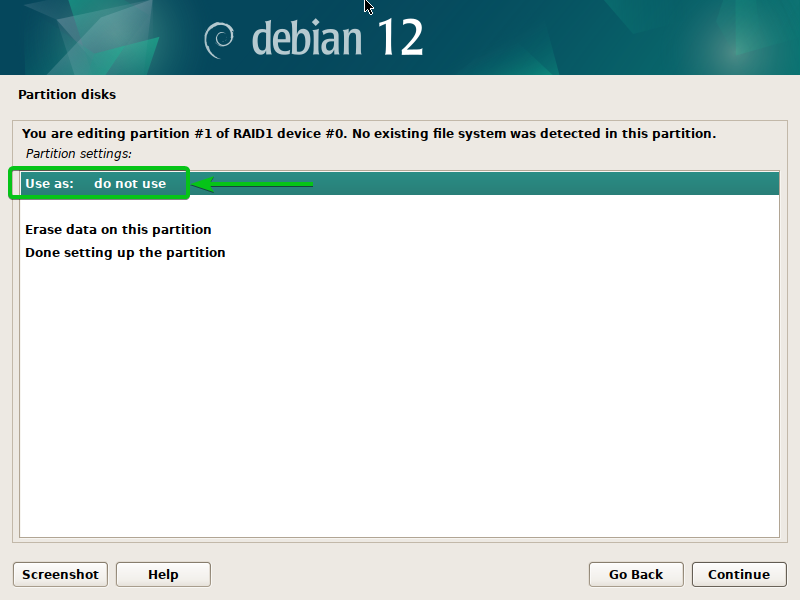
RAID diski için kullanmak istediğiniz dosya sistemini (seçiminize göre) seçin ve tuşuna basın.
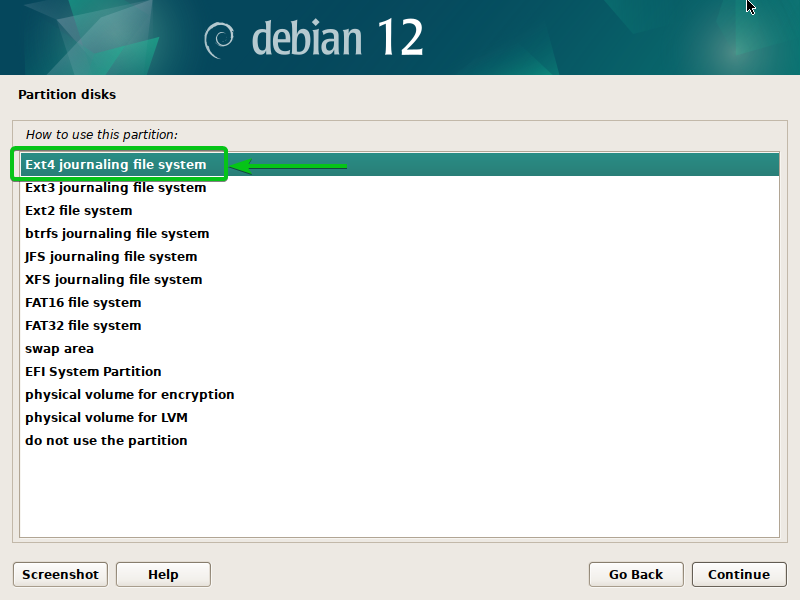
“Montaj noktası”nı seçin ve tuşuna basın
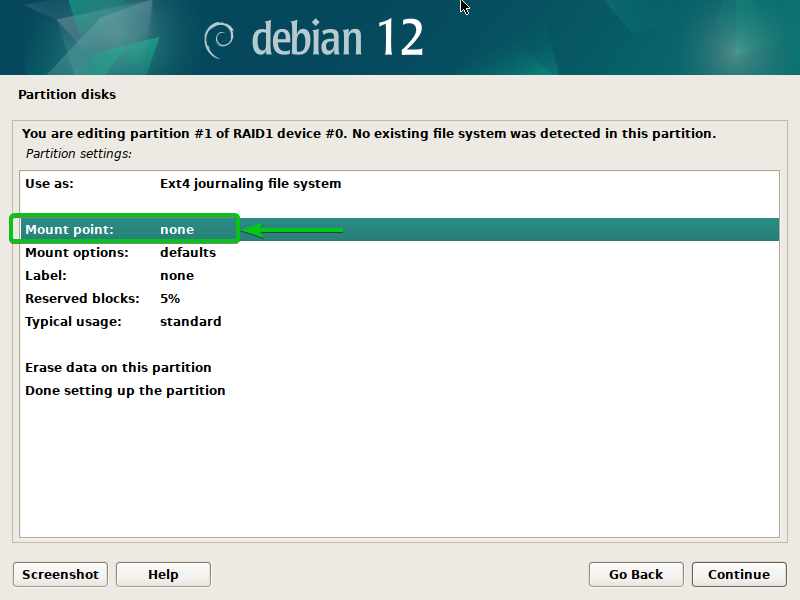
RAID diski için önceden tanımlanmış bağlama noktalarından birini seçin. Ekleme noktasını manuel olarak girmek istiyorsanız 'Manuel olarak gir' seçeneğini seçin ve tuşuna basın.
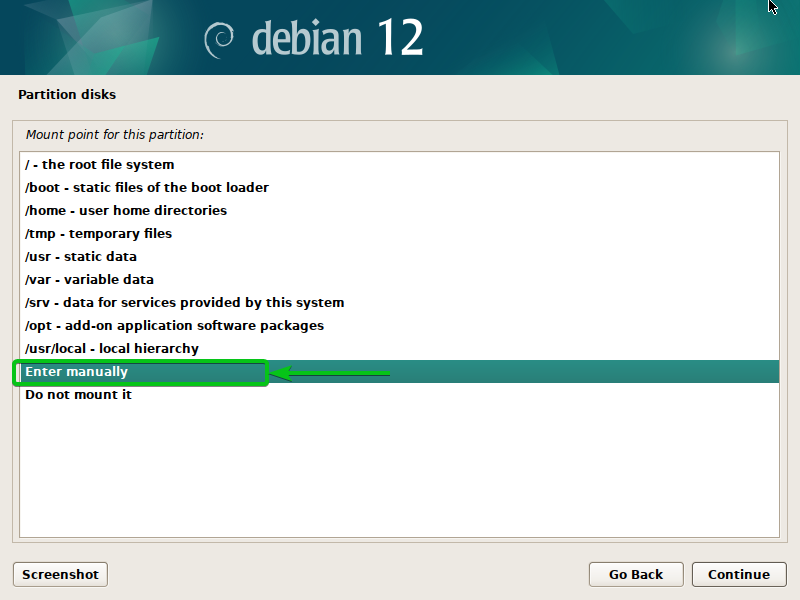
İstediğiniz bağlama noktasını yazın [1] ve 'Devam Et'e tıklayın [2] .
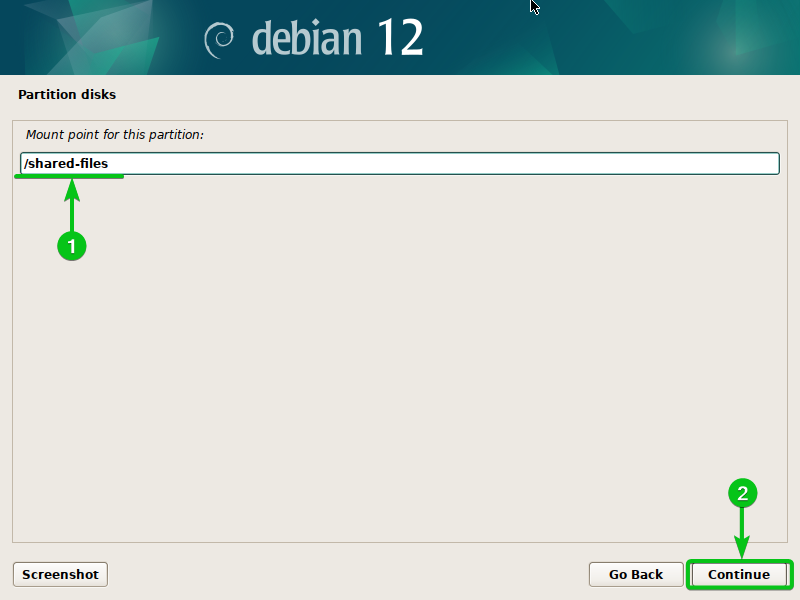
“Bölümün kurulumu tamamlandı” seçeneğini seçin ve tuşuna basın
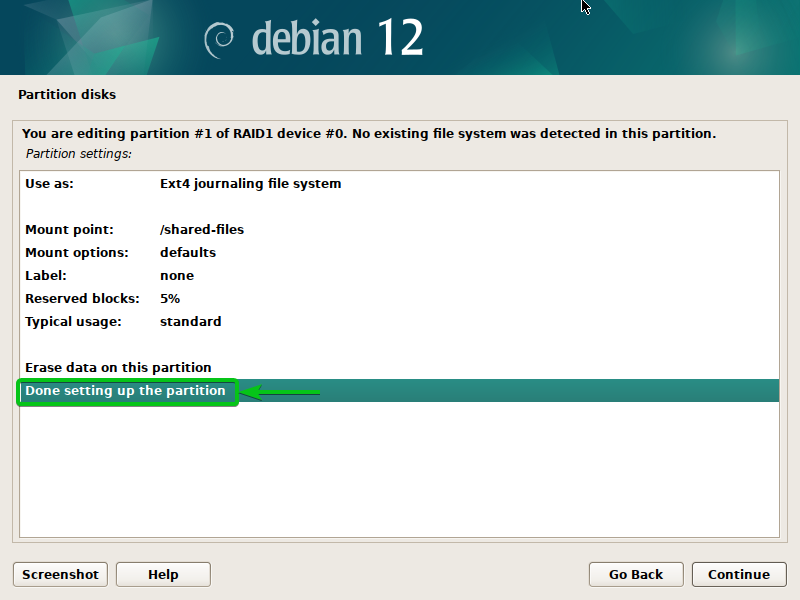
RAID diski için bir dosya sistemi ve bağlama noktası ayarlanmalıdır.
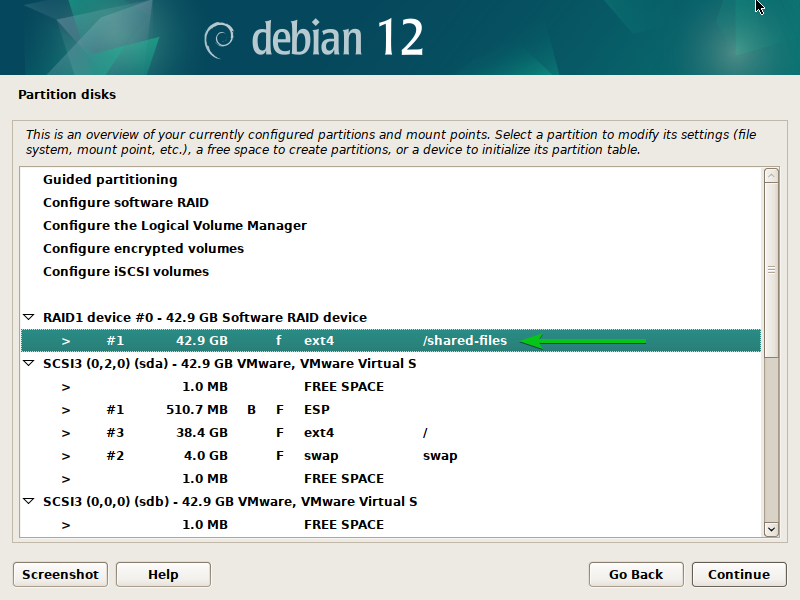
Değişiklikleri Kaydedin ve Debian 12 Kurulumuna Devam Edin
Debian 12 kurulumu için disk bölümleme işlemini tamamladığınızda “Bölümlemeyi bitir” seçeneğini seçin ve değişiklikleri diske yazın ve tuşuna basın.
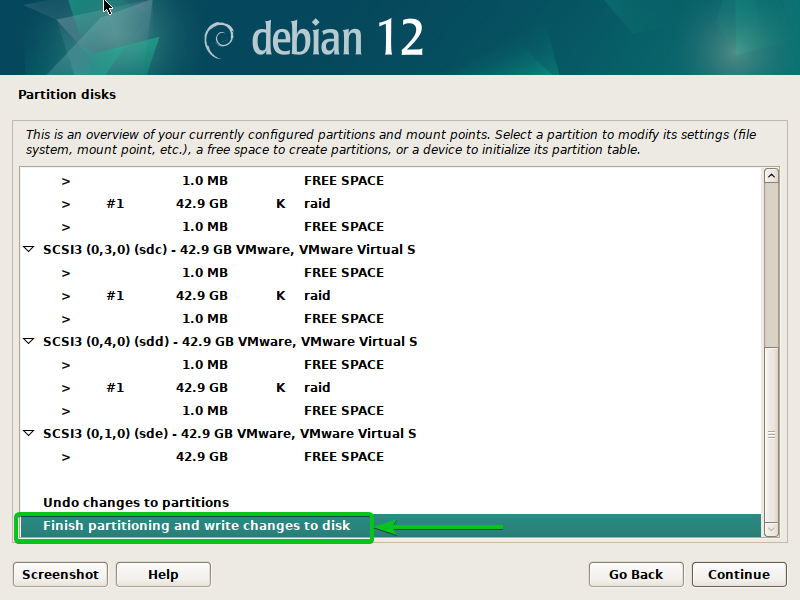
“Evet”i seçin [1] ve 'Devam Et'e tıklayın [2] .
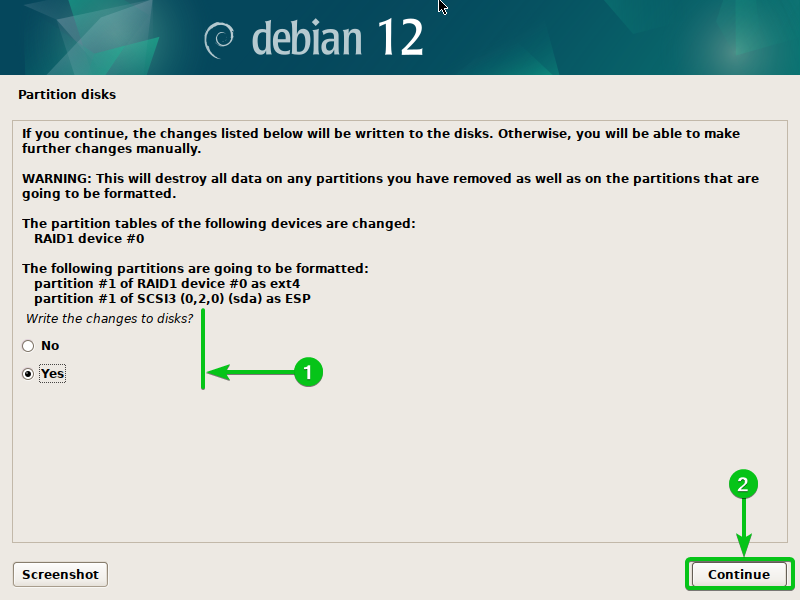
Debian 12 kurulumu devam etmelidir.
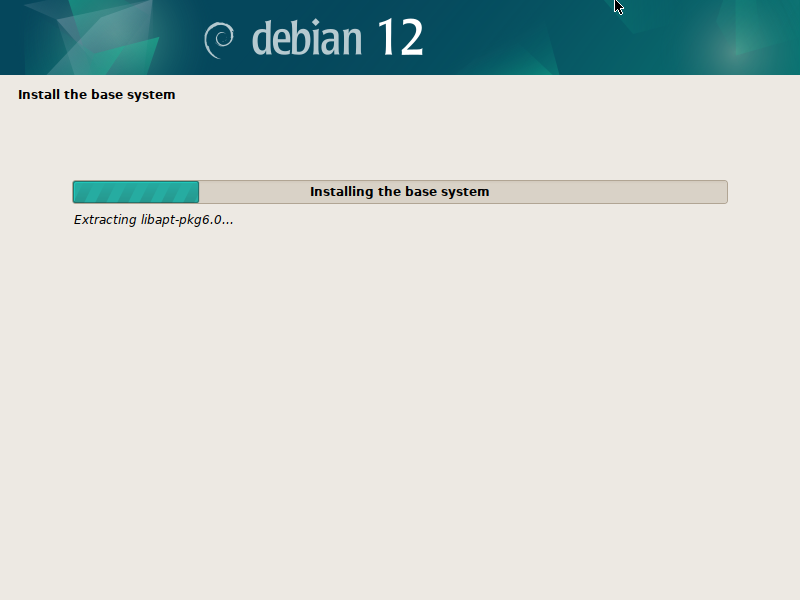
Debian 12 kurulduktan ve yeni kurulan Debian 12 sistemine önyükleme yaptıktan sonra bir Terminal programı açın ve aşağıdaki komutları çalıştırın. RAID diskinin ( /dev/md0 bu durumda) yapılandırılan yola/bağlama noktasına ( /Paylaşılan dosyalar bu durumda):
$ lsblk$ sudo babacığım --detay / geliştirici / md0
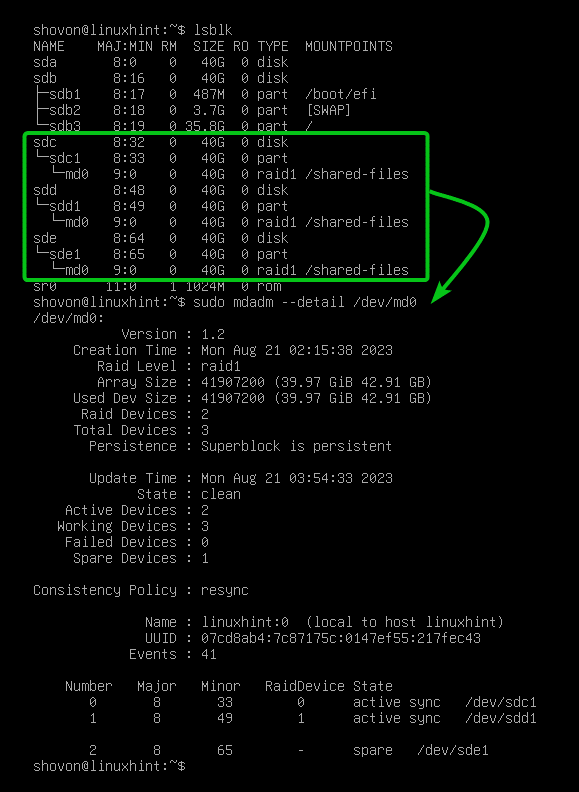
Çözüm
Debian 12 kurulum programından RAID dizisini nasıl yapılandıracağınızı gösterdik. Ayrıca yeni kurduğunuz Debian 12 sisteminizde kullanabilmeniz için Debian 12 yükleyicisinden RAID diskini nasıl biçimlendireceğinizi ve ona bir bağlama noktası ekleyeceğinizi de gösterdik.